Áttekintés
Hozzon létre egy Windows Forms nevű projekt SampleDatabaseWalkthrough.
A főmenüben válassza ki a Projekt. Egy új elem.
Az Új elem hozzáadása párbeszédablak. ahol felveheti elemeket, amelyek érvényesek a Windows Forms projekt.
A lista elemeinek minták lapozzunk lefelé addig, amíg az adatbázis szolgáltatásokon alapul. és válassza ki.
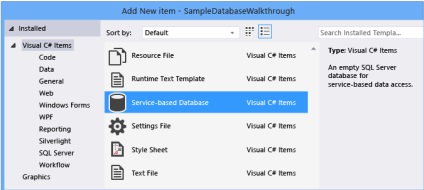
Név az adatbázis „minta-adatbázis”, majd a Hozzáadás gombra.
Ha a „Data Sources” még nincs nyitva, nyomja meg a SHIFT + ALT + D vagy válassza a Nézet a menüsorban. Egyéb ablakok. Adatforrások.
A "Data Source", kattintson az Add New Data Source.
Az Adatforrás Configuration Wizard gombra négyszer fogadja el az alapértelmezett beállításokat, majd kattintson a Befejezés gombra.
Az Adatbázis ablakban a tulajdonságait a connection stringet, és a helyét az elsődleges adatbázis MDF-fájlt.
A Visual Studio Express, a Nézet fülre. Egyéb ablakok. Database Browser. ha még nincs nyitva. Nyissa meg a Tulajdonságok ablakot. Ehhez bővíteni Data Connections. A helyi menü megnyitásához SampleDatabase.mdf fájlra, és válassza a Tulajdonságok menüpontot.
Más változat a Visual Studio, válassza a Nézet. Server Explorer. ha még nincs nyitva. Nyissa meg a Tulajdonságok ablakot. Ehhez bővíteni Data Connections. A helyi menü megnyitásához SampleDatabase.mdf fájlra, és válassza a Tulajdonságok menüpontot.
Ez a rész hoz létre több tábla elsődleges kulcsa minden asztal és néhány sornyi adatot mintákban. A következő walkthrough, akkor kap információt arról, hogy a jelenhet meg az alkalmazás. Ott is létrejön idegen kulcs annak meghatározása, hogy egy táblázat bejegyzés megfelelhet bejegyzéseket egy másik asztalhoz.
Hogy megteremtse a Vevők táblában
A kiszolgáló vagy a böngésző Database Explorer bővíteni adatforgalom. majd SampleDatabase.mdf csomópontot.
Ha a böngésző nem nyitott változata a Visual Studio, válassza a Nézet a menüsor. Server Explorer vagy kilátás. Egyéb ablakok. Database Browser.
Nyissa meg a helyi menüt a partíciós táblát. Válassza új táblázatot.
Tervező asztal megnyílik. Megjelenik vonal rács alapértelmezett, ami az egyik oszlop a létrehozott táblázatban. Azáltal sorok a rudak bekerül az asztalra.
A rács, adjunk hozzá egy sort mindegyik az alábbi bejegyzéseket.
A Server Explorer vagy Database Explorer, az az adatbázis példa.
Nyissa meg a helyi menüt a csomópont „asztalok”, válassza a Frissítés lehetőséget. majd bontsa „táblázatok”.
Nyissa meg a helyi menüt az „Ügyfelek” tábla, és válassza annak táblázat adatait.
Add semmilyen adatot legalább három ügyfelek.
Megadhatja bármely öt karakter az ügyfél azonosítója, de legalább egy választani, és tárolja későbbi felhasználásra ezt az eljárást.
Nyissa meg a helyi menüt a „Rendelések” tábla, és válassza annak táblázat adatait.
Add az adatokat legalább három nagyságrenddel.
Ügyeljen arra, hogy minden azonosítója megrendelések és a megrendelések száma - egészek, és minden egyes ügyfél-azonosító értéknek felel meg a CustomerID oszlopban az ügyfél asztalra.
A menüsorban válassza a Fájl. Az összes mentése.
A Fájl menü Bezárás megoldás.